- Partie 1. Comment rendre une vidéo plus lumineuse avec FoneLab Video Converter Ultimate
- Partie 2. Comment rendre une vidéo plus lumineuse en ligne
- Partie 3. Comment rendre une vidéo plus lumineuse via Movavi
- Partie 4. Comment rendre une vidéo plus lumineuse avec iMovie
- Partie 5. Comment rendre une vidéo plus lumineuse grâce à VLC
- Partie 6. Comment rendre une vidéo plus lumineuse avec Windows Media Player
- Partie 7. Comment rendre une vidéo plus lumineuse avec Adobe Premiere Pro
- Partie 8. FAQ sur les éditeurs de luminosité vidéo
convertir MPG / MPEG en MP4 avec une vitesse rapide et une qualité d'image / son de sortie élevée.
- Convertir AVCHD en MP4
- Convertir MP4 en WAV
- Convertir MP4 en WebM
- Convertir MPG en MP4
- Conversion de SWF en MP4
- Convertir MP4 en OGG
- Convertir VOB en MP4
- Convertir M3U8 en MP4
- Convertir MP4 en MPEG
- Intégrer des sous-titres dans MP4
- Répartiteurs MP4
- Supprimer l'audio de MP4
- Convertir des vidéos 3GP en MP4
- Modifier des fichiers MP4
- Convertir AVI en MP4
- Convertir MOD en MP4
- Convertir MP4 en MKV
- Convertir WMA en MP4
- Convertir MP4 en WMV
Méthodes efficaces pour rendre une vidéo plus lumineuse facilement
 posté par Lisa Ou / 22 févr.2023 16:00
posté par Lisa Ou / 22 févr.2023 16:00Modifiez la luminosité de la vidéo pour la regarder plus clairement à l'aide des éditeurs vidéo les plus fonctionnels au monde. Il y a des moments où les gens rencontrent des vidéos sombres lors du téléchargement de clips, de vlogs, de clips musicaux, de films, d'épisodes de séries, etc. pour une visualisation hors ligne. Cela se produit particulièrement lorsque vous regardez des films d'horreur. Parfois, l'écran est si sombre que vous pouvez à peine voir ce qui se passe dans la vidéo. Il en va de même lorsque vous enregistrez des vidéos la nuit et que la vue ne s'enregistre pas bien dans votre appareil photo à cause de l'environnement sombre. Mais ne vous inquiétez pas; cela peut être facilement résolu en éclaircissant l'écran à l'aide d'éditeurs vidéo influents.

Dans cet esprit, nous avons recherché des éditeurs vidéo en ligne pour voir leur efficacité. Comme prévu, il n'est pas facile de choisir ce qui pourrait passer les normes des personnes qui utilisent fréquemment les éditeurs. Mais au fur et à mesure que nous essayions chacun d'eux, nous avons finalement rassemblé les principaux outils et méthodes d'édition de la luminosité vidéo. En conséquence, cet article cartographiera les différents programmes d'édition, en commençant par le meilleur. Avec l'aide de cet article, vous pourrez éclaircir votre vidéo pour une expérience de visionnage plus agréable. Lorsque vous êtes prêt à en savoir plus, commencez à lire ci-dessous pour acquérir des connaissances sur l'édition de luminosité vidéo.

Liste de guide
- Partie 1. Comment rendre une vidéo plus lumineuse avec FoneLab Video Converter Ultimate
- Partie 2. Comment rendre une vidéo plus lumineuse en ligne
- Partie 3. Comment rendre une vidéo plus lumineuse via Movavi
- Partie 4. Comment rendre une vidéo plus lumineuse avec iMovie
- Partie 5. Comment rendre une vidéo plus lumineuse grâce à VLC
- Partie 6. Comment rendre une vidéo plus lumineuse avec Windows Media Player
- Partie 7. Comment rendre une vidéo plus lumineuse avec Adobe Premiere Pro
- Partie 8. FAQ sur les éditeurs de luminosité vidéo
Partie 1. Comment rendre une vidéo plus lumineuse avec FoneLab Video Converter Ultimate
FoneLab Video Converter Ultimate entre immédiatement dans la discussion lors de la discussion des meilleurs éditeurs vidéo. Cet outil fait plus que de la conversion ; il peut également éclairer vos vidéos sombres. Grâce à son interface conviviale, le processus ne nécessite que quelques actions. Vous n'aurez aucune difficulté à naviguer dans le programme et vous pourrez éclaircir la vidéo en quelques minutes. Et en raison de son taux de réussite élevé, FoneLab Video Converter Ultimate est devenu l'un des programmes les plus recherchés pour montage vidéo. Outre l'édition de la luminosité de l'écran, ce programme peut couper des vidéos, faire pivoter, inverser, fusionner, contrôler la vitesse, etc. Il a des versions Mac et Windows avec presque les mêmes étapes. Voir plus de ses fonctionnalités après l'installation du programme.
Video Converter Ultimate est le meilleur logiciel de conversion vidéo et audio qui peut convertir MPG / MPEG en MP4 avec une vitesse rapide et une qualité d'image / son de sortie élevée.
- Convertissez n'importe quelle vidéo / audio comme MPG, MP4, MOV, AVI, FLV, MP3, etc.
- Prise en charge de la conversion vidéo HD 1080p / 720p et 4K UHD.
- Fonctions d'édition puissantes telles que Trim, Crop, Rotate, Effects, Enhance, 3D et plus.
Suivez les étapes simples ci-dessous pour rendre la vidéo plus lumineuse avec FoneLab Video Converter Ultimate:
Étape 1Obtenez une copie du fichier d'installation de FoneLab Video Converter Ultimate. appuie sur le Téléchargement gratuit pour enregistrer le fichier, puis cliquez dessus par la suite. Il vous sera ensuite demandé si vous souhaitez autoriser le programme à apporter des modifications à votre appareil. Choisir Oui et commencez à installer l'outil sur votre ordinateur. Lorsque le processus est terminé, vous pouvez commencer à exécuter le programme.
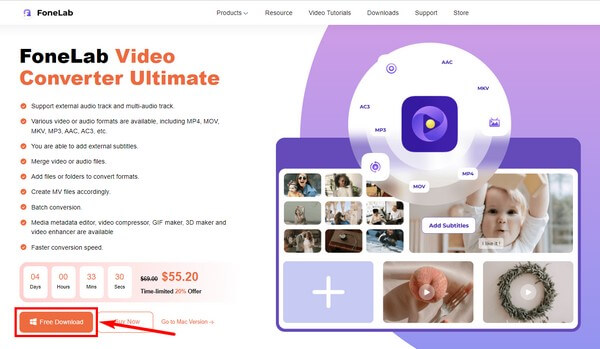
Étape 2Téléchargez la vidéo sombre dans le programme en appuyant sur le "+" symbole au centre de l'interface. Sélectionnez et cliquez Ouvert une fois que vous avez localisé la vidéo dans votre dossier de fichiers.
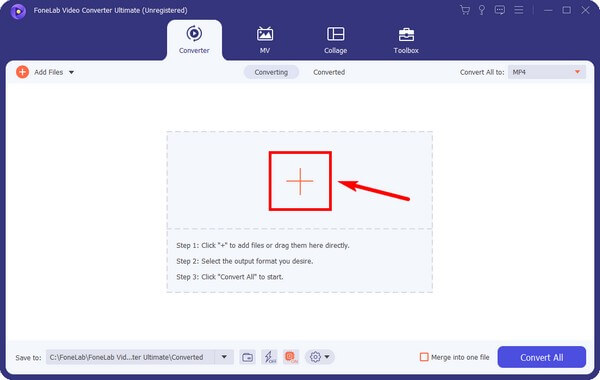
Étape 3Après avoir importé le fichier, cliquez sur le symbole de la palette à côté des ciseaux pour ouvrir le Enhancer vidéo. marque le Optimiser la luminosité et Comparaison case pour appliquer la fonctionnalité à la vidéo. Après cela, cliquez sur le Épargnez bouton en bas à droite pour appliquer les modifications.
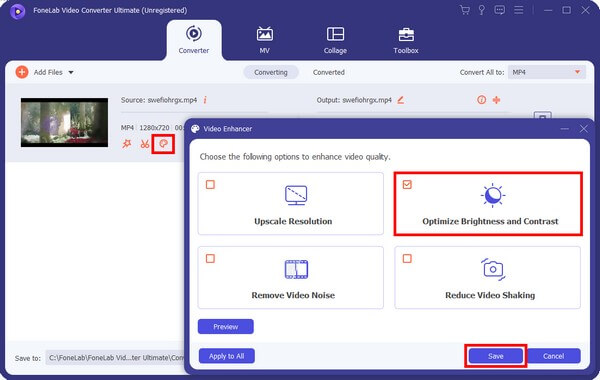
Étape 4Assurez-vous de choisir le même format vidéo et la même résolution que la source sur le Tout convertir en: barre déroulante. Enfin, cliquez sur le Convertir tout et enregistrez la vidéo nouvellement éclairée sur votre ordinateur.
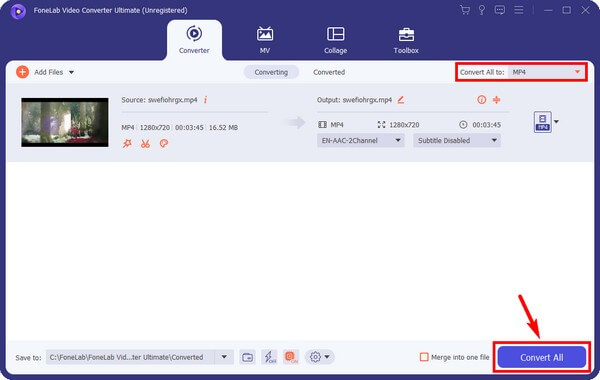
Video Converter Ultimate est le meilleur logiciel de conversion vidéo et audio qui peut convertir MPG / MPEG en MP4 avec une vitesse rapide et une qualité d'image / son de sortie élevée.
- Convertissez n'importe quelle vidéo / audio comme MPG, MP4, MOV, AVI, FLV, MP3, etc.
- Prise en charge de la conversion vidéo HD 1080p / 720p et 4K UHD.
- Fonctions d'édition puissantes telles que Trim, Crop, Rotate, Effects, Enhance, 3D et plus.
Partie 2. Comment rendre une vidéo plus lumineuse en ligne
Parmi les éditeurs vidéo en ligne, Clideo est l'un des plus efficaces sur lesquels vous pouvez compter. Cette plateforme en ligne vous permet de régler la luminosité, le contraste et la saturation de votre vidéo. Ainsi, vous pouvez éclaircir une vidéo sombre avec cet outil. Cependant, attendez-vous à ce que Clideo ajouter un filigrane à votre vidéo sortie que cela vous plaise ou non.
Suivez les étapes simples ci-dessous pour utiliser l'éditeur de luminosité vidéo en ligne, Clideo :
Étape 1Rendez-vous sur le site de Clideo et saisissez son Ajuster la vidéo page. Puis au centre de l'écran, sélectionnez le Choisir le fichier languette. Choisissez la vidéo que vous souhaitez éclaircir pour la télécharger sur la page.
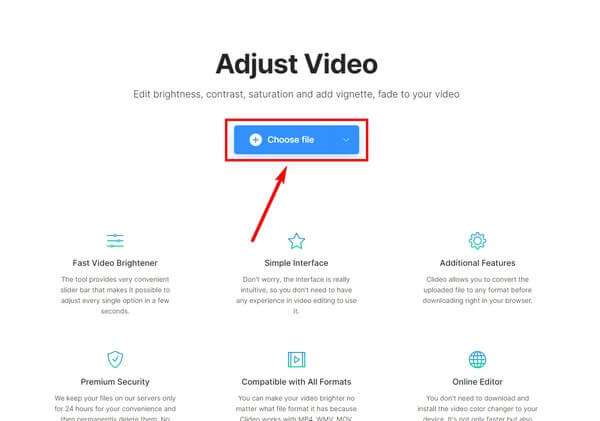
Étape 2Ajuste le Luminosité curseur sur la partie droite de la page. Vous pouvez également régler les autres options jusqu'à ce que vous soyez satisfait de la sortie vidéo. Lorsque vous avez terminé, cliquez sur le Exportations onglet en bas à droite pour enregistrer les modifications.
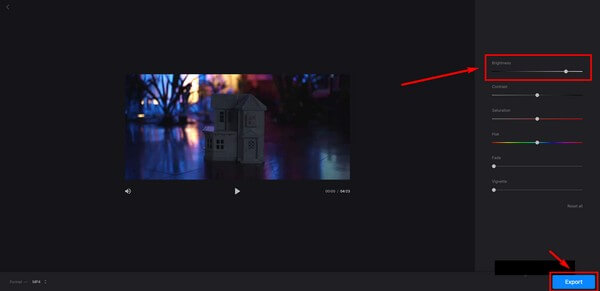
Étape 3Téléchargez le fichier modifié pour l'enregistrer sur votre ordinateur.
Video Converter Ultimate est le meilleur logiciel de conversion vidéo et audio qui peut convertir MPG / MPEG en MP4 avec une vitesse rapide et une qualité d'image / son de sortie élevée.
- Convertissez n'importe quelle vidéo / audio comme MPG, MP4, MOV, AVI, FLV, MP3, etc.
- Prise en charge de la conversion vidéo HD 1080p / 720p et 4K UHD.
- Fonctions d'édition puissantes telles que Trim, Crop, Rotate, Effects, Enhance, 3D et plus.
Partie 3. Comment rendre une vidéo plus lumineuse via Movavi
Movavi est un outil tiers capable de régler la luminosité de votre vidéo sombre. Sa fonction de montage vidéo vous permet d'améliorer vos compétences pour le montage de base. Mais notez qu'il a aussi ses inconvénients. En plus de sa version gratuite limitée à quelques fonctions d'édition, il produit également de grandes sorties vidéo. Par conséquent, vous pouvez rencontrer des difficultés pour télécharger la vidéo sur divers sites Web.
Suivez les étapes simples ci-dessous pour rendre les vidéos plus lumineuses via Movavi :
Étape 1Installez et exécutez Movavi Video Editor sur votre ordinateur. Une fois que vous voyez l'interface principale, cliquez sur le Ajouter des fichiers pour importer votre fichier vidéo dans le programme.
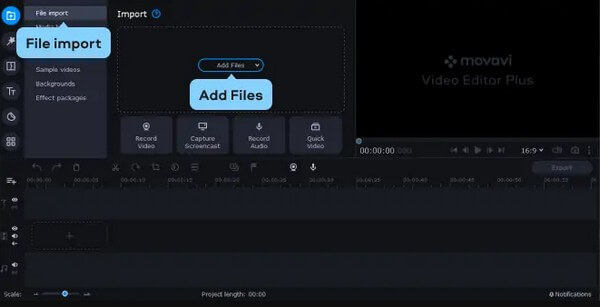
Étape 2Lorsque le fichier est importé, faites-le glisser dans la chronologie en bas pour commencer l'édition. Clique le Ajustements des couleurs icône, puis sélectionnez Amélioration magique pour améliorer la luminosité de votre vidéo.
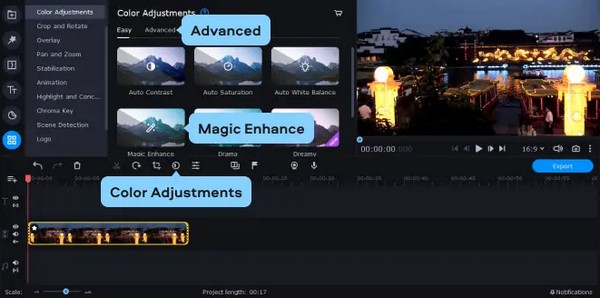
Étape 3Ensuite, appuyez sur le Exportations bouton. Configurez les options vidéo et les détails avant de cliquer sur le Accueil pour éclaircir et enregistrer la vidéo sur votre ordinateur.
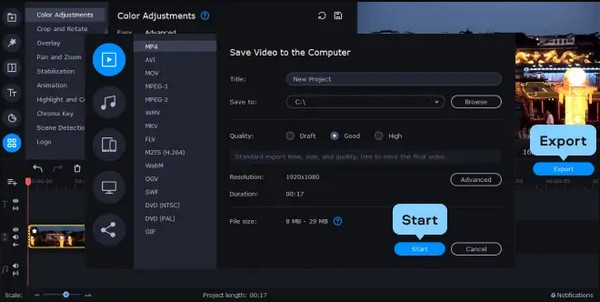
Partie 4. Comment rendre une vidéo plus lumineuse avec iMovie
Une autre méthode pour rendre votre vidéo sombre plus lumineuse consiste à utiliser iMovie. Ce programme d'édition est développé par Apple pour les appareils iOS, Mac, iPhone et iPad. C'est un éditeur gratuit et pratique pour les utilisateurs d'Apple. Le seul problème est que les vidéos que vous éditez avec cet outil sortent sous forme de gros fichiers vidéo. Cela prend de l'espace sur votre appareil, ce qui peut ralentir les performances.
Suivez les étapes simples ci-dessous pour rendre une vidéo plus lumineuse avec iMovie :
Étape 1Lancez iMovie à partir du dossier Applications sur votre Mac. Importez la vidéo sombre sur l'interface du programme et faites-la glisser dans la chronologie pour l'éditer.
Étape 2Au-dessus de la section d'aperçu, cliquez sur le palette icône pour voir le Correction de couleur options. Ajustez la première barre à gauche pour la luminosité de la vidéo. Faites-le glisser vers la droite pour éclaircir la vidéo.
Étape 3Une fois que vous obtenez la luminosité souhaitée, appuyez sur la touche Partager icône pour enregistrer le fichier vidéo modifié sur votre Mac.
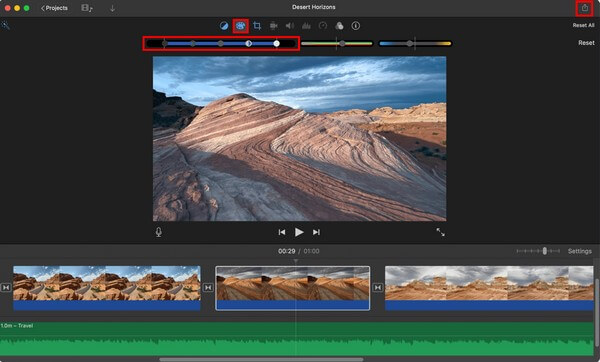
Partie 5. Comment rendre une vidéo plus lumineuse grâce à VLC
VLC est un lecteur multimédia préféré qui peut lire presque tous les formats vidéo. Mais ce que beaucoup de gens ignorent, c'est qu'il peut également régler la luminosité ou les effets de votre vidéo. Cependant, cette méthode ne fonctionne que si vous visionnez la vidéo sur VLC. De plus, la luminosité s'appliquera aux autres vidéos que vous lisez une fois que vous les aurez enregistrées. En effet, les effets que vous ajustez seront appliqués sur VLC, pas sur la vidéo elle-même.
Suivez les étapes simples ci-dessous pour apprendre à rendre les vidéos plus lumineuses grâce à VLC Media Player :
Étape 1Ouvrez la vidéo que vous souhaitez éclaircir sur VLC. Clique le Outils onglet en haut et sélectionnez Effets et Filtre(s) à partir des options déroulantes.
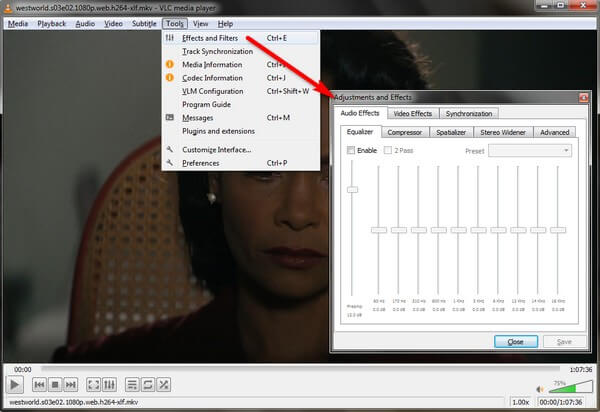
Étape 2When the Ajustements et Effets apparaît, accédez à la section Effets vidéo. Sous le Essentiel onglet, cochez Image(s) ajuster la case à cocher pour pouvoir modifier la luminosité de l'écran et d'autres options.
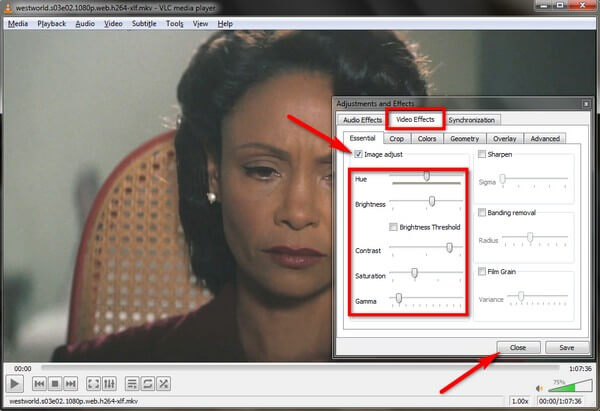
Étape 3Une fois terminé, cliquez sur le bouton Fermer pour appliquer les modifications à la vidéo sombre actuelle. Les effets disparaîtront alors une fois que vous aurez redémarré le lecteur. En attendant, si vous souhaitez enregistrer les modifications de manière permanente, cliquez sur le Épargnez , mais notez que l'effet s'appliquera à toutes les vidéos.
Video Converter Ultimate est le meilleur logiciel de conversion vidéo et audio qui peut convertir MPG / MPEG en MP4 avec une vitesse rapide et une qualité d'image / son de sortie élevée.
- Convertissez n'importe quelle vidéo / audio comme MPG, MP4, MOV, AVI, FLV, MP3, etc.
- Prise en charge de la conversion vidéo HD 1080p / 720p et 4K UHD.
- Fonctions d'édition puissantes telles que Trim, Crop, Rotate, Effects, Enhance, 3D et plus.
Partie 6. Comment rendre une vidéo plus lumineuse avec Windows Media Player
Windows Media Player est similaire à VLC en ce qui concerne les réglages de luminosité vidéo. Ce programme n'édite pas exactement les vidéos sombres. Il ajuste uniquement l'apparence de toutes les vidéos que vous lisez sur Windows Media Player. Par conséquent, même si vous pouvez éclaircir la vidéo sur ce lecteur, elle restera sombre lorsque vous la lirez sur d'autres lecteurs multimédias.
Suivez les étapes simples ci-dessous pour apprendre à rendre la vidéo plus lumineuse avec Windows Media Player :
Étape 1Lisez la vidéo sombre sur Windows Media Player. Faites un clic droit sur l'écran, puis choisissez Améliorations parmi les options. Lorsqu'un autre menu apparaît, cliquez sur Paramètres vidéo.
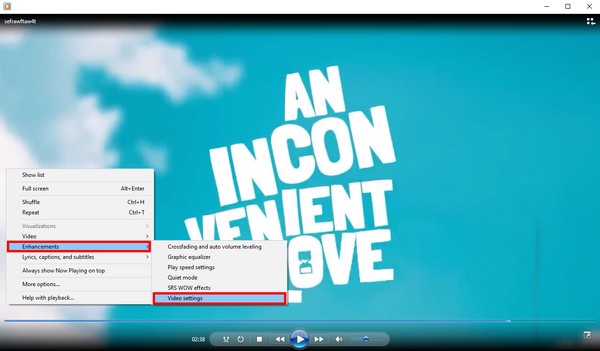
Étape 2Ajuste le Luminosité curseur selon vos préférences. Après cela, fermez les paramètres vidéo et regardez la vidéo sur un écran plus lumineux.
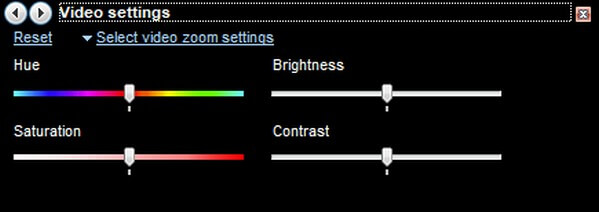
Partie 7. Comment rendre une vidéo plus lumineuse avec Adobe Premiere Pro
Adobe Premiere Pro est un autre outil tiers permettant de régler la luminosité de votre vidéo. Il s'agit d'un programme de montage vidéo professionnel développé par Adobe Inc. Mais comme il s'agit d'un outil professionnel, il nécessite un abonnement mensuel avant de pouvoir profiter de ses fonctionnalités. De plus, certains utilisateurs peuvent trouver son utilisation difficile, en particulier les débutants en raison de son interface complexe.
Suivez les étapes simples ci-dessous pour rendre une vidéo plus lumineuse avec Adobe Premiere Pro :
Étape 1Exécutez Adobe Premiere Pro sur votre ordinateur et importez la vidéo que vous souhaitez éclaircir sur son interface. Ensuite, tapez "luminosité” dans la barre de recherche sur la partie gauche.
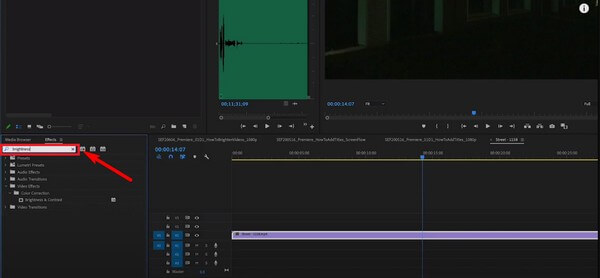
Étape 2Lorsque le panneau des effets apparaît, faites glisser l'option de luminosité et de contraste sous la vidéo sombre. Ensuite, ajustez la luminosité et enregistrez le fichier vidéo édité sur votre ordinateur.
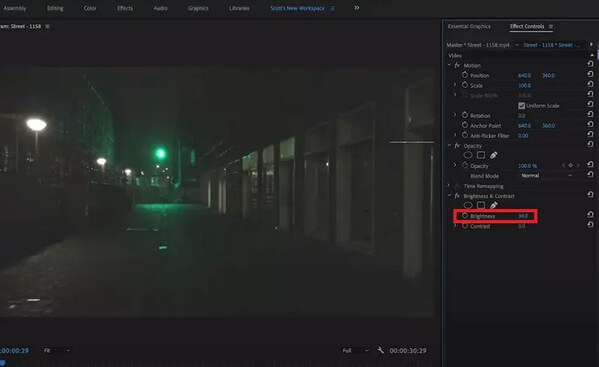
Video Converter Ultimate est le meilleur logiciel de conversion vidéo et audio qui peut convertir MPG / MPEG en MP4 avec une vitesse rapide et une qualité d'image / son de sortie élevée.
- Convertissez n'importe quelle vidéo / audio comme MPG, MP4, MOV, AVI, FLV, MP3, etc.
- Prise en charge de la conversion vidéo HD 1080p / 720p et 4K UHD.
- Fonctions d'édition puissantes telles que Trim, Crop, Rotate, Effects, Enhance, 3D et plus.
Partie 8. FAQ sur les éditeurs de luminosité vidéo
Pouvez-vous supprimer le filigrane sur Clideo après avoir réglé la luminosité de la vidéo ?
Oui, vous pouvez. Cependant, pas sur la version gratuite. Si vous souhaitez supprimer le filigrane de Clideo, vous devez passer à la version pro, qui nécessite un paiement mensuel. En d'autres termes, vous ne pourrez pas supprimer le filigrane de l'outil si vous ne payez pas d'abonnement.
Comment modifiez-vous la luminosité de la vidéo sur iPhone ?
Vous pouvez transporter la vidéo de votre iPhone vers votre ordinateur. Utilisez ensuite le FoneLab Video Converter Ultimate pour modifier la luminosité de votre vidéo. Une fois terminé, transportez la vidéo éditée sur votre iPhone avec un câble Lightning.
FoneLab Video Converter Ultimate a-t-il une résolution haut de gamme ?
Oui. En plus d'optimiser la luminosité et le contraste de votre vidéo, FoneLab Video Converter Ultimate augmente et réduit également la résolution vidéo. Vous pouvez même supprimer le bruit vidéo et réduisez le tremblement de la vidéo si vous le souhaitez. Il vous suffit de marquer les fonctionnalités pour les appliquer à votre vidéo.
Après des recherches approfondies, vous pouvez être sûr que les programmes ci-dessus sont les principales méthodes pour éclaircir vos vidéos sombres. Si vous avez besoin de plus d'aide concernant vos fichiers vidéo, accédez au FoneLab Video Converter Ultimate en ligne.
Video Converter Ultimate est le meilleur logiciel de conversion vidéo et audio qui peut convertir MPG / MPEG en MP4 avec une vitesse rapide et une qualité d'image / son de sortie élevée.
- Convertissez n'importe quelle vidéo / audio comme MPG, MP4, MOV, AVI, FLV, MP3, etc.
- Prise en charge de la conversion vidéo HD 1080p / 720p et 4K UHD.
- Fonctions d'édition puissantes telles que Trim, Crop, Rotate, Effects, Enhance, 3D et plus.
